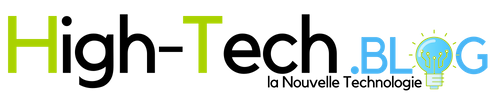L’iPhone et l’iPad permettent désormais de passer des appels vidéo de groupe FaceTime. Jusqu’à 32 personnes peuvent participer à une discussion vidéo en groupe.
Décrivons maintenant comment démarrer une discussion vidéo de group FaceTime sur iPhone et iPad, et montrons également comment ajouter des personnes à une conversation vidéo FaceTime existante pour en faire une discussion de groupe dans iOS.
Remarque: la vidéo de groupe FaceTime est limitée à iPhone 6s ou plus récent, iPad Pro ou plus récent, iPad Air 2 ou plus récent et iPad Mini 4 ou plus récent. Ces périphériques doivent exécuter iOS 12.1 ou une version ultérieure. Toutefois, les utilisateurs disposant d’autres périphériques pris en charge par iOS 12.1 peuvent toujours rejoindre un appel Group FaceTime, mais ils se limiteront aux fonctionnalités audio. Outre ces limitations, vous devez également vous assurer que FaceTime est activé sur votre appareil iOS et que, quels que soient les destinataires avec lesquels vous bavardez avec une vidéo, FaceTime est également activé et que leurs appareils sont à jour et compatibles avec la vidéo de groupe FaceTime. bavarder.
Comment démarrer un chat vidéo en groupe FaceTime
Vous pouvez démarrer une nouvelle discussion vidéo de groupe FaceTime à tout moment à partir d’iOS avec plusieurs participants. Voici comment procéder:
- Ouvrez l’application FaceTime dans iOS si vous ne l’avez pas déjà fait.
- Appuyez sur le bouton «+» dans le coin supérieur droit de l’application FaceTime.
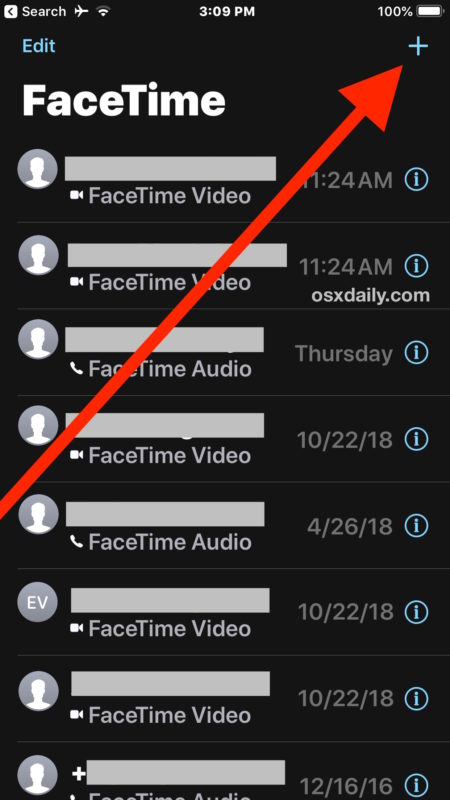
3. Ajoutez les contacts que vous souhaitez rejoindre à un appel vidéo Group FaceTime avec *, vous pouvez ajouter jusqu’à 32 personnes.
4. Appuyez sur «Vidéo» pour démarrer le chat vidéo du groupe FaceTime.
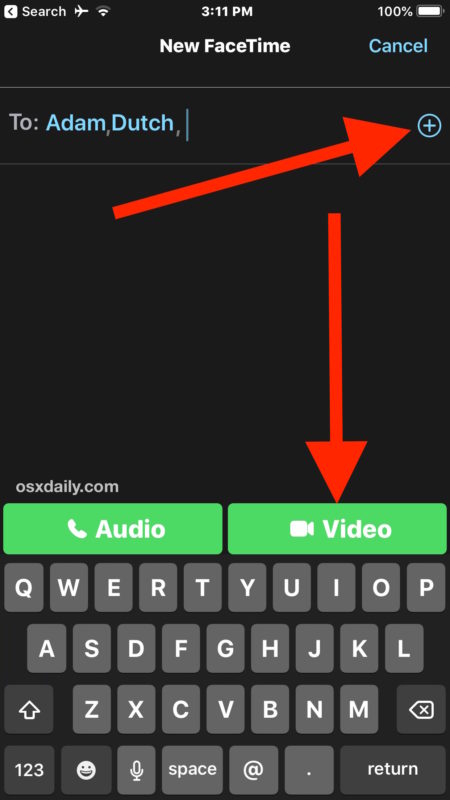
Cette approche appelle tous les participants au chat vidéo qui rejoignent ensuite directement le même appel vidéo de groupe FaceTime.
N’importe qui (vous-même inclus) pouvez vous déconnecter et raccrocher sur le chat vidéo en groupe FaceTime en appuyant sur le gros bouton x rouge à l’écran.
Comment ajouter plus de personnes au chat vidéo FaceTime existant sur iPhone ou iPad
Vous pouvez également transformer une discussion vidéo FaceTime normale en une discussion vidéo de groupe FaceTime ou ajouter plus de personnes à un appel vidéo FaceTime existant en ajoutant des personnes à un appel FaceTime actuellement actif:
- À partir d’une conversation FaceTime active, appuyez sur l’écran pour afficher les options.
- Appuyez maintenant sur le bouton gris «(…)» en trois points

3. Appuyez sur «+ Ajouter une personne» parmi les options supplémentaires, puis ajoutez le ou les contacts que vous souhaitez ajouter au chat vidéo FaceTime en cours * *

Cette méthode est particulièrement pratique si vous êtes sur un appel vidéo FaceTime et que vous souhaitez faire venir une autre personne ou un autre groupe de personnes. Vous pouvez ainsi regrouper jusqu’à 32 personnes dans un groupe de discussion vidéo FaceTime.
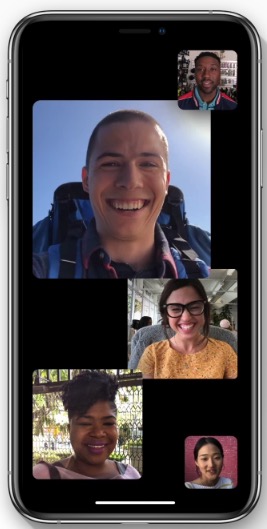
Raccrocher un appel vidéo Groupe FaceTime revient à déconnecter tout autre appel FaceTime, il suffit de toucher le bouton rouge (X) pour raccrocher.
* Rappelez-vous que tous les participants à la conversation vidéo Group FaceTime doivent utiliser un appareil compatible et disposer d’ iOS 12.1 ou ultérieur sur leur iPhone ou iPad, ou de macOS Mojave 10.14.1 ou ultérieur s’ils envisagent d’ utiliser Group FaceTime sur leur Mac . Si leur appareil n’est pas compatible avec le chat vidéo de groupe, mais compatible avec iOS 12.1 ou une version ultérieure, ils se joignent alors en tant que flux audio.
Il convient également de noter que le retournement de la caméra FaceTime sous iOS 12 et iOS 12.1 est dissimulé derrière le bouton gris à trois points «(…)», bien que cette méthode ait changé depuis iOS 12.1.1 et que le bouton de la caméra de commutation soit de retour sur l’écran principal de FaceTime, donc si vous participez à un appel vidéo et souhaitez changer de caméra, vous devez accéder à l’écran d’options supplémentaires de FaceTime.
Vous pouvez également démarrer des discussions vidéo de groupe FaceTime à partir d’un message texte de groupe (ou d’appels vidéo uniques à partir d’un seul fil de messages) directement à partir de l’application Messages d’iOS. Rappelez-vous simplement qu’il est nécessaire d’accéder au formulaire vidéo FaceTime Messages via le bouton d’informations « Détails ». dans Messages pour iOS 12 est maintenant masqué derrière le nom de l’utilisateur situé en haut d’un fil de conversation.
Avez-vous d’autres conseils ou astuces pour utiliser Group FaceTime sur iPhone ou iPad? Partagez avec nous dans les commentaires ci-dessous!